- Mwandishi Abigail Brown [email protected].
- Public 2024-01-07 19:07.
- Mwisho uliobadilishwa 2025-01-24 12:25.
Unachotakiwa Kujua
- Kwenye Windows au Mac, nenda kwenye tovuti ya Picha kwenye Google katika Google Chrome, fungua menyu ya ellipsis na uchague Cast.
- Kwenye iPhone au Android, fungua programu ya Picha kwenye Google, chagua albamu na uguse aikoni ya Chromecast..
- Ili kutuma Picha kwenye Google kwenye TV mahiri, ni lazima itumie Chromecast na iwe kwenye mtandao sawa wa Wi-Fi.
Mwongozo huu unashughulikia hatua zote za kutuma picha na albamu za Picha kwenye Google kwenye TV kupitia Chromecast. Inajumuisha maagizo ya kutuma kutoka kwa kompyuta inayoendesha Windows au macOS na pia inaangazia hatua za kutuma Picha kwenye Google kwenye TV kutoka kwa iPhone, iPad au kifaa mahiri cha Android.
Jinsi ya Kutuma Picha kwenye Google hadi TV Kutoka kwa Kompyuta
Njia rahisi zaidi ya kutuma maudhui ya Picha kwenye Google kutoka kwenye kompyuta ya Windows au Mac ni kwa kutumia kivinjari cha wavuti cha Google Chrome. Hivi ndivyo unavyoweza kutumia programu hii isiyolipishwa kutuma maudhui ukitumia Chromecast.
-
Fungua kivinjari cha wavuti cha Google Chrome kwenye kompyuta yako na uende kwenye tovuti rasmi ya Picha kwenye Google.

Image -
Bofya Nenda kwenye Picha kwenye Google.

Image -
Ingia katika akaunti ikiwa hauko tayari.

Image -
Bofya aikoni ya duaradufu kwenye kona ya juu kulia ya kivinjari cha Google Chrome ili kufungua menyu.

Image -
Bofya Tuma.

Image -
Bofya jina la kifaa chako kinachotumia Chromecast linapotokea.
Ikiwa TV au kifaa chako hakionekani, kiiwashe na uhakikishe kuwa kimeunganishwa kwenye mtandao wako wa Wi-Fi.

Image -
Ukurasa wa wavuti wa Picha kwenye Google sasa utaonekana kwenye skrini ya TV yako.

Image -
Ili kukomesha utumaji wa tovuti, bofya ellipsis tena na uchague Tuma > Acha kutuma.

Image
Jinsi ya Kutuma Picha kwenye Google hadi TV Kutoka iOS na Android
Picha kutoka Picha kwenye Google pia zinaweza kutumwa kwenye TV mahiri au kifaa kingine kinachotumia Chromecast kutoka kwa iPhone, iPad au simu mahiri au kompyuta kibao ya Android kwa kutumia programu rasmi ya Picha kwenye Google.
Pakua Picha kwenye Google Kwa
- Fungua programu ya Picha kwenye Google kwenye kifaa chako mahiri cha iOS au Android na uguse Badilisha mipangilio..
- Gonga Ruhusu Ufikiaji wa Picha Zote.
-
Gonga Ruhusu ufikiaji wa picha zote.

Image Unahitaji kutoa ufikiaji kamili kwa picha zako za karibu ili kuendelea zaidi na programu.
- Gonga chaguo la Hifadhi nakala ili kupakia picha zote za kifaa chako kwenye seva za wingu za Picha kwenye Google. Gusa Usihifadhi nakalaikiwa hutaki kupakia picha zozote.
- Gonga Maktaba ili kufikia picha katika akaunti yako ya wingu ya Picha kwenye Google.
-
Gonga albamu ya picha ili kuifungua.

Image -
Gonga aikoni ya Chromecast katika kona ya juu kulia ya skrini.
Aikoni ya Chromecast ni ile inayoonekana kama TV iliyo na mawimbi ya wireless katika kona yake ya chini kushoto.
-
Gonga Sawa.
Utahitaji tu kutoa ruhusa mara ya kwanza unapotuma kwenye kifaa chako cha Chromecast.
- Gonga aikoni ya Chromecast tena.
-
Gonga jina la kifaa unachotaka kutuma maudhui yako ya Picha kwenye Google.

Image -
Nembo ya Picha kwenye Google inapaswa kuonekana kwenye TV yako. Gusa picha mahususi kwenye programu ya Picha kwenye Google kwenye simu mahiri au kompyuta yako kibao ili kuituma kwenye skrini ya TV.
Picha mahususi pekee ndizo zitakazoonekana kwenye skrini kupitia Chromecast.
- Ili kusimamisha utumaji, gusa aikoni ya Chromecast iliyoangaziwa.
-
Gonga Ondoa.

Image
Je, unaweza Kutuma Onyesho la Slaidi Kutoka kwa Picha kwenye Google?
Ili kutuma onyesho la slaidi la picha kutoka Picha kwenye Google hadi kwenye TV yako kutoka kwa kompyuta au programu ya Android, fungua picha katika albamu, chagua aikoni ya duaradufu na ubofye Onyesho la slaidi.
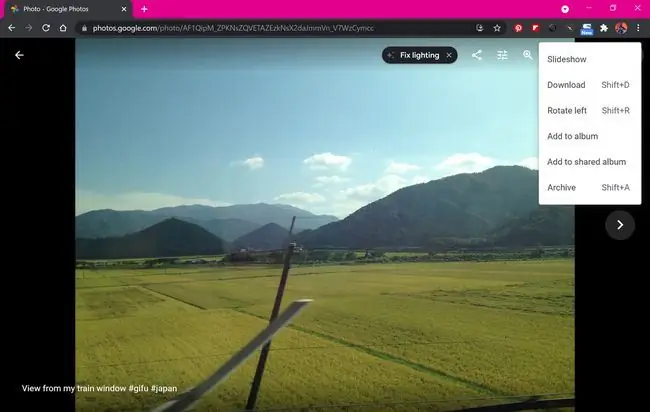
Onyesho la slaidi la albamu ya sasa litaanza kucheza mara moja. Ili kuondoka kwenye onyesho la slaidi, bonyeza Esc kwenye kibodi yako au uguse skrini na uchague mshale wa Nyuma..
Utendaji wa onyesho la slaidi haupatikani kwenye programu ya Picha kwenye Google ya iOS ingawa bado unaweza kutelezesha kidole kupitia picha katika albamu ukishaifungua ili kuunda udanganyifu wa onyesho la slaidi.
Nitatumaje Picha Kutoka Hifadhi ya Google hadi TV Yangu?
Kwa bahati mbaya, tovuti ya Hifadhi ya Google wala programu zake haziauni Chromecast kwa hivyo hakuna njia ya moja kwa moja ya kutuma picha au video kutoka kwayo hadi kwenye TV ukitumia Chromecast.
Suluhu rahisi zaidi kwa tatizo hili ni kunakili au kuhamisha faili zako hadi kwenye Picha kwenye Google na kuzituma kwenye TV yako kupitia mojawapo ya mbinu zilizo hapo juu. Chaguo jingine ni kutumia mbinu nyingine isiyotumia waya kuakisi kifaa chako kwenye TV yako kama vile Apple's AirPlay au kuakisi kompyuta au kompyuta yako ya mkononi kwenye skrini ya TV kwa kuunganisha TV na kompyuta yako kupitia kebo ya HDMI.
Bado njia nyingine ya kufikia Hifadhi ya Google kwenye TV ni kutumia programu ya kivinjari kuingia katika akaunti yako moja kwa moja. Televisheni nyingi mahiri huja na kivinjari cha wavuti kilichosakinishwa mapema. Baadhi ya vifaa vya michezo ya video kama vile PS4 na PS5 za Sony na Xbox One na Xbox Series X za Microsoft pia zinaauni programu za kuvinjari wavuti.
Je, Unaweza Kutuma Picha za iPhone kwenye Chromecast?
Mbali na kukuruhusu kutuma picha zako za Picha kwenye Google kwenye TV yako, programu ya iOS ya Picha kwenye Google pia inaruhusu utumaji wa Chromecast kwa picha zilizohifadhiwa ndani kwenye iPhone na iPad yako pia.
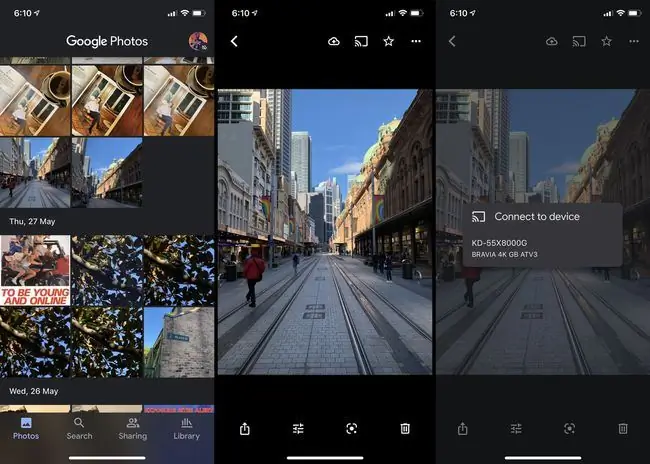
Iwapo umezipa programu Picha kwenye Google idhini ya kufikia picha za simu yako mahiri au la, picha za iPhone yako bado zinaweza kuonekana ndani ya programu kupitia kichupo kikuu cha Picha. Ili kutuma picha ya iPhone kupitia Chromecast, unachohitaji kufanya ni kugonga picha, kisha uguse aikoni ya Chromecast, na uchague TV yako au kifaa kingine kutoka kwenye orodha.
Ninawezaje Kucheza Picha Zangu kwenye Runinga Yangu Bila Chromecast?
Kuna njia kadhaa za kutazama picha zako kwenye televisheni ikiwa kifaa chako mahiri hakitumii Chromecast.
- Tumia kebo ya HDMI. Unaweza kutumia muunganisho wa waya kutoa kompyuta yako ya Windows au Mac kwenye skrini ya TV. Mbinu hii pia inaweza kufanya kazi kwenye vifaa vya iOS na Android.
- Apple AirPlay Ikiwa una Apple TV na iPhone, unaweza kutumia teknolojia ya Apple ya AirPlay kutuma picha zako kwenye TV yako au kuakisi onyesho la simu yako kabisa. Ikiwa una Xbox, kuna idadi ya programu zinazolipishwa ambazo zinaweza kuongeza usaidizi wa AirPlay kwenye dashibodi ya michezo ya kubahatisha.
- Miracast. Miracast ni teknolojia ya utumaji pasiwaya inayoungwa mkono na anuwai ya simu mahiri, kompyuta kibao, kompyuta, runinga mahiri na darubini za michezo. Jina lake linaweza kutofautiana lakini kwa kawaida huitwa kitu kama kuakisi, kuonyesha, au kushiriki skrini.






